I denne opplæringen viser vi deg hvordan du effektivt kan lagre og administrere Google-regnearkdokumentene dine. Du vil lære hvordan du gjør endringer i filene dine, lagrer dem og administrerer dem i Google Drive. Vi vil forklare viktige funksjoner som hjelper deg med å holde kontroll over dataene dine og enkelt redigere dokumentene dine.
Viktigste funn
- Google-regneark lagrer endringene dine automatisk.
- Du kan enkelt duplisere og endre navn på filer.
- Skylagring i Google Drive sørger for at filene dine er tilgjengelige til enhver tid.
Trinn-for-trinn veiledning
Lagre dokumenter
Først og fremst er det viktig å vite at Google-regneark automatisk lagrer endringene dine. Du trenger derfor ikke å bruke den klassiske snarveien "Ctrl + S" eller velge alternativet "Lagre som" i menyen. Når du gjør endringer på et dokument, lagres de umiddelbart i skylagringen.
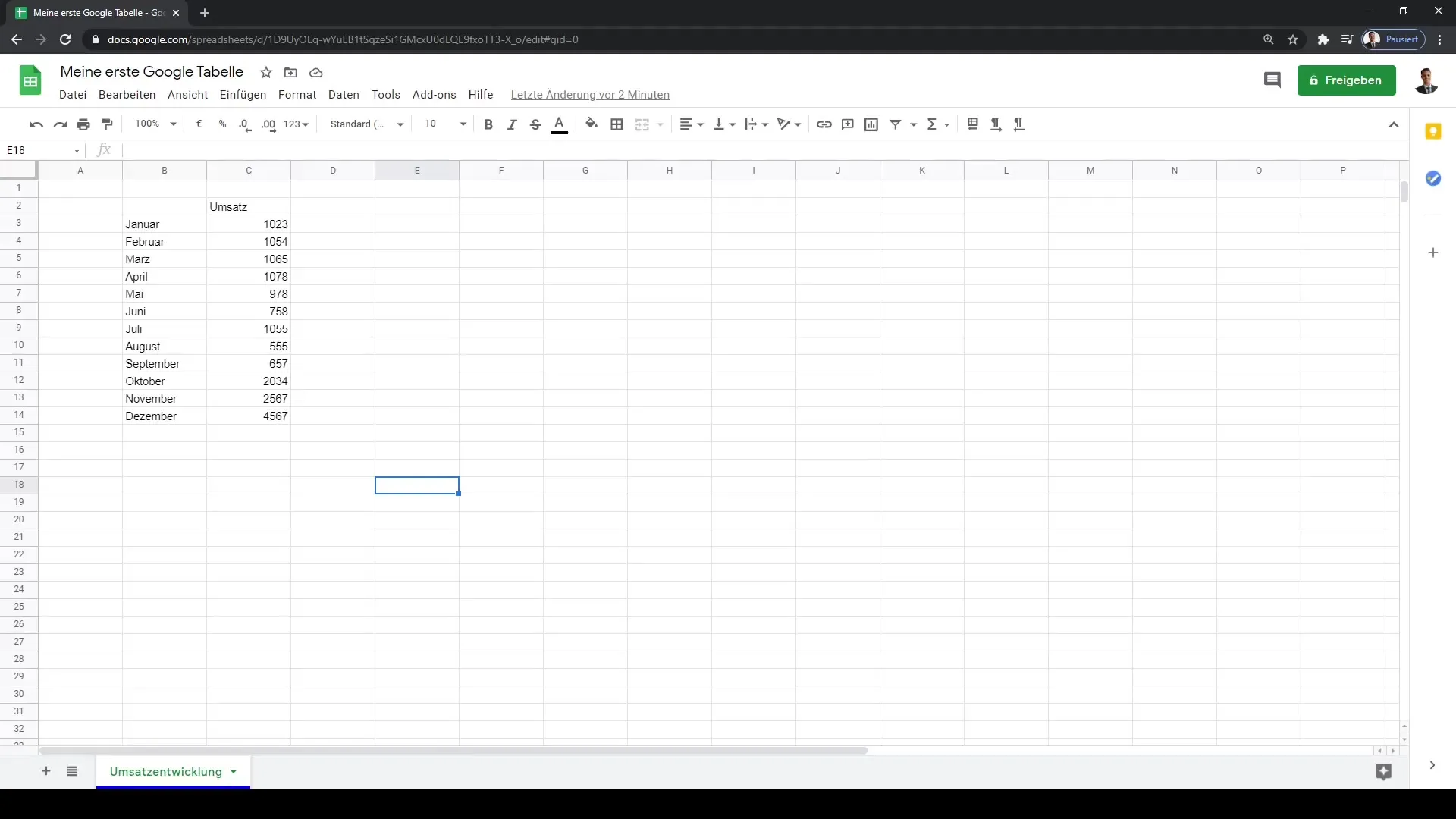
Vis dokumenter
Hvis du vil se hvor filen din er lagret, klikker du på Google-regneark-symbolet. Dette åpner en ny fane der alle dokumentene dine vises i en oversikt. Her kan du se eieren av filen og sist redigeringstidspunkt, noe som hjelper deg med å holde kontroll over endringene dine.
Endre navn eller fjerne fil
Hvis du vil endre navnet på filen eller slette den, klikker du på de tre prikkene ved siden av filnavnet. Her har du muligheten til å gi filen et nytt navn, fjerne den eller åpne den i en ny fane. Denne funksjonen lar deg organisere dokumentene dine etter behov.
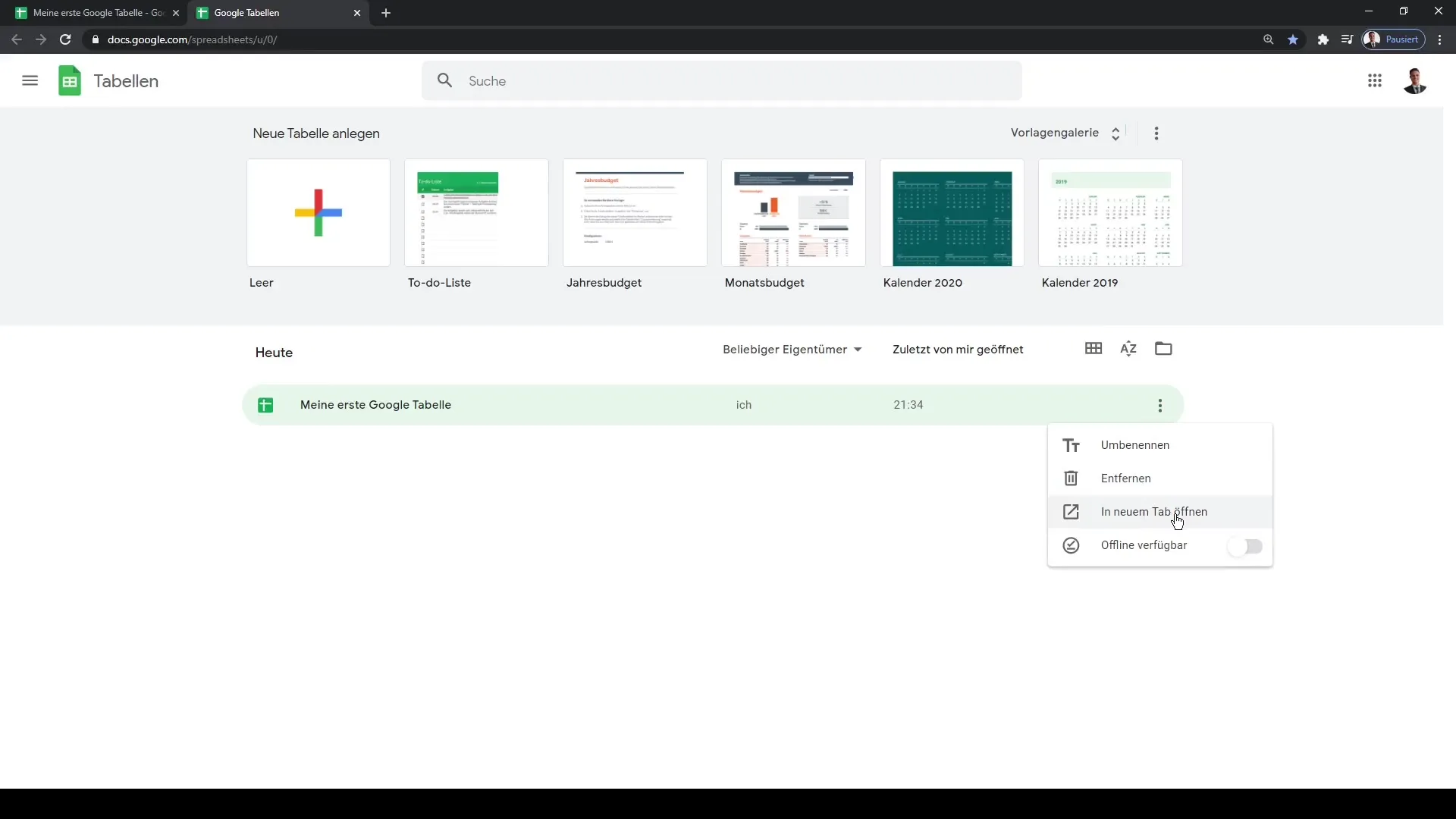
Dupliser fil
Hvis du ønsker å opprette en kopi av filen din, kan du også gjøre dette i menyen. Øverst til venstre på fanen finner du under "Fil" alternativet «Opprett kopi». Dette er spesielt nyttig når du vil lage en alternativ versjon av regnearket ditt eller teste forskjellige varianter av dataene dine. Gi den nye filen et tydelig navn så du kan holde oversikt over den.
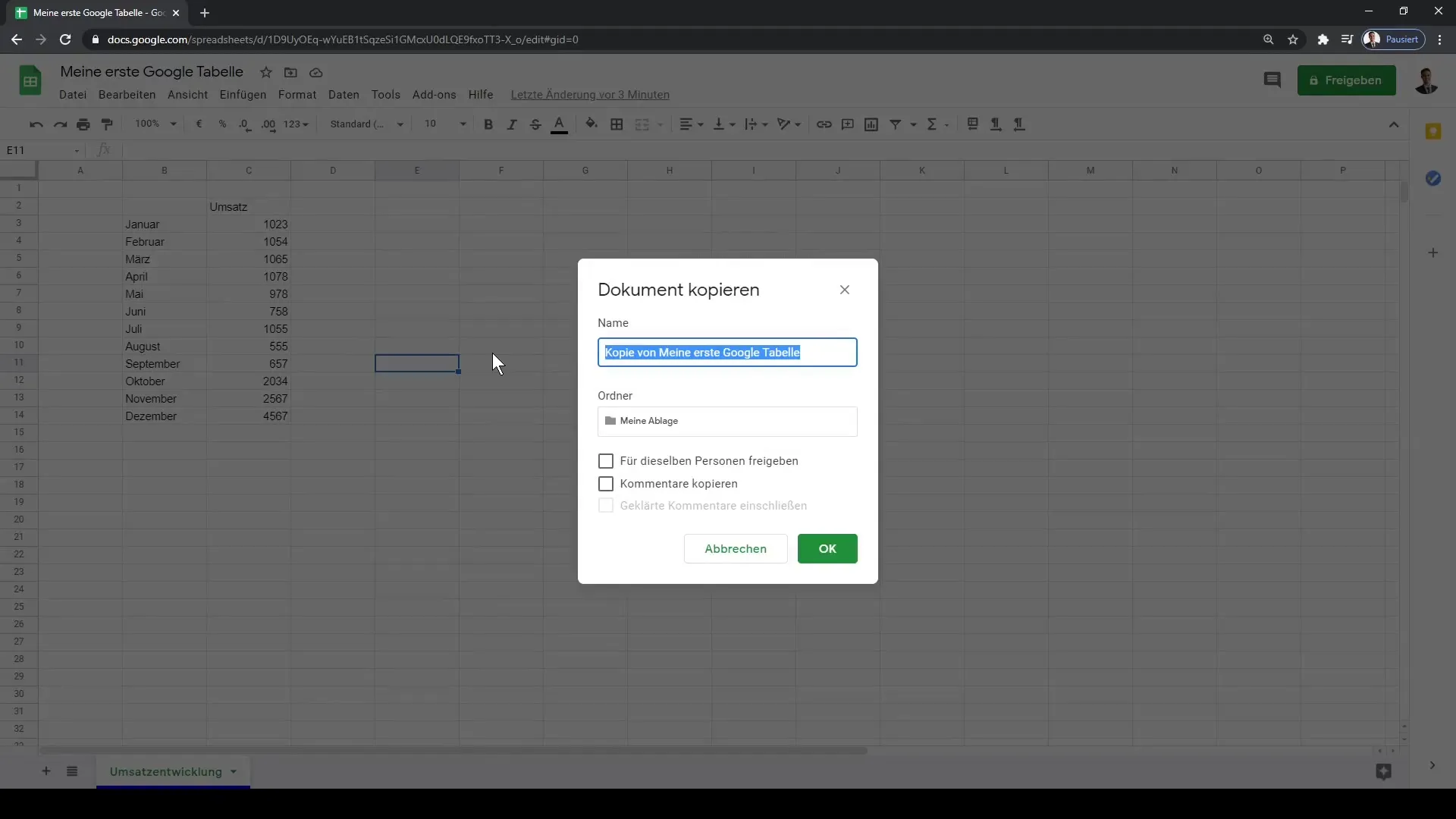
Del dokumenter
En annen viktig aspekt er å dele dokumentene dine. Du kan dele filen med kolleger eller legge til kommentarer for å få tilbakemeldinger. Å dele filer i Google-regneark er veldig enkelt og fremmer samarbeid i team.
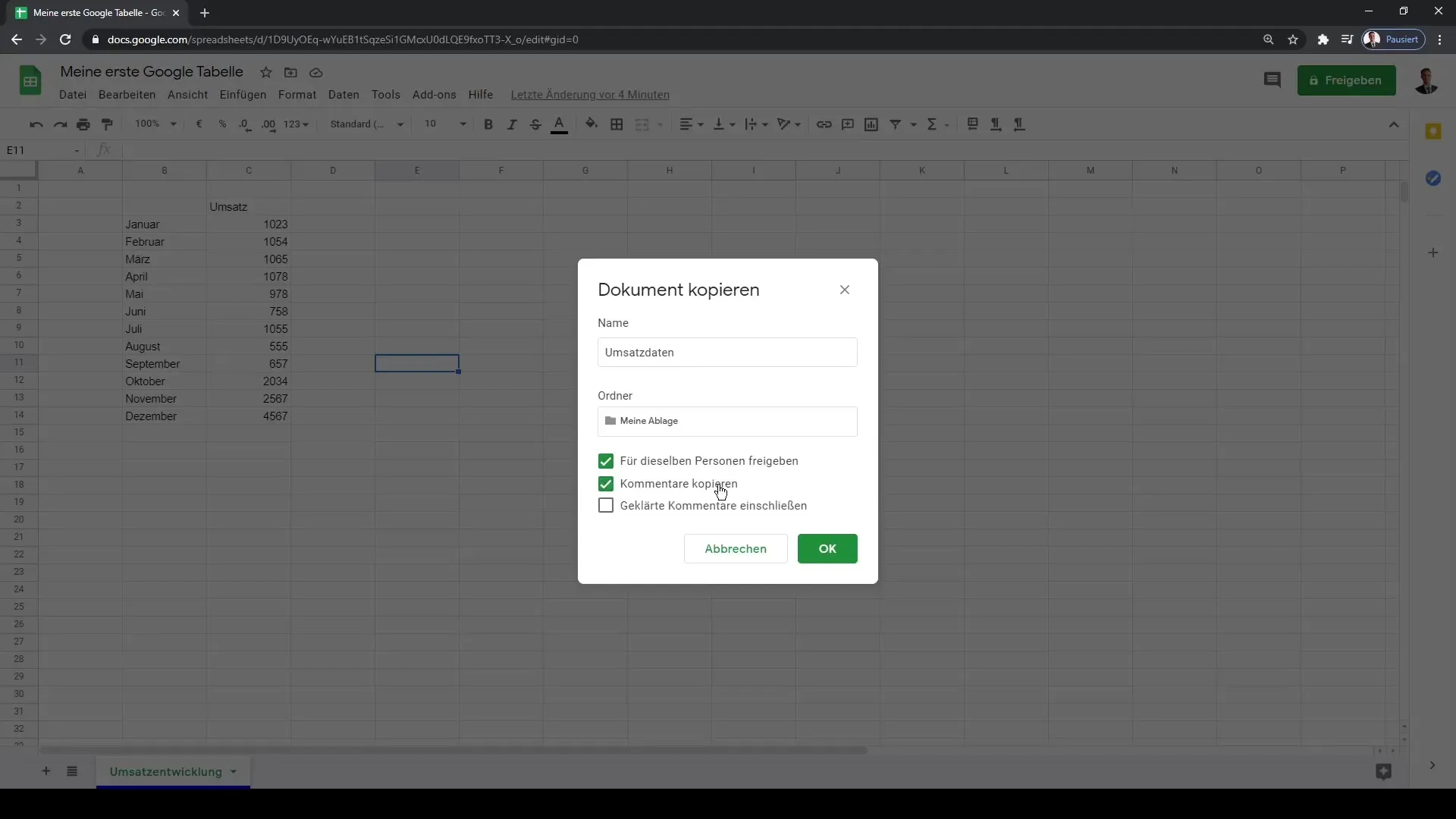
Oversikt over lagrede dokumenter
Når du åpner Google-regneark-startsiden på nytt, vil du se alle redigerte og dupliserte filene dine i en oversikt. Dette gjør det enklere for deg å få tilgang til ulike prosjekter og data.
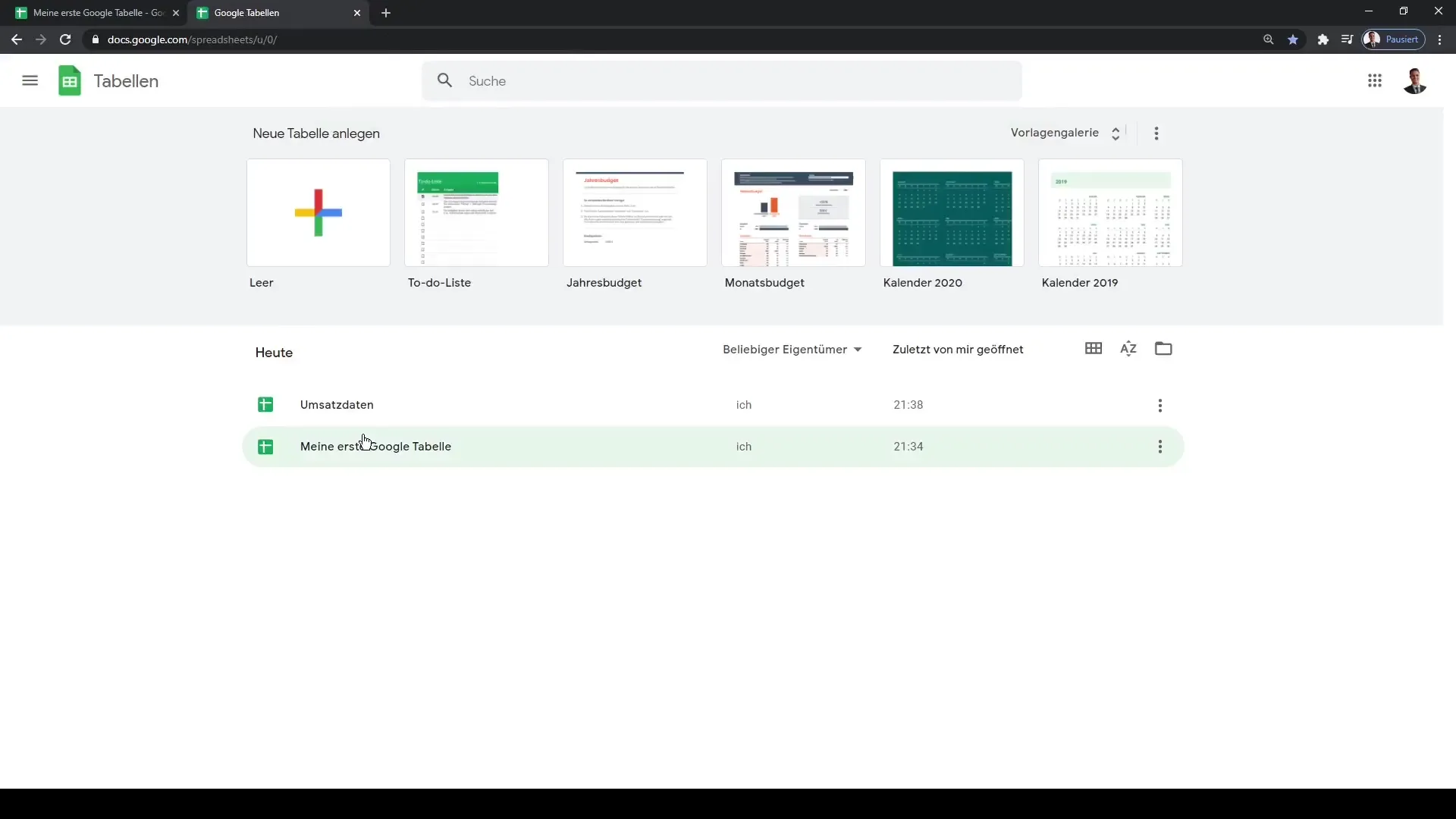
Tilgang til Google Drive
I tillegg til Google-regneark gir Google Drive deg muligheten til å lagre mange forskjellige filtyper. Du kan lagre PNG-filer, Word-dokumenter, presentasjoner og mer. I Google Drive ser du alle filene dine i en oversiktlig visning.
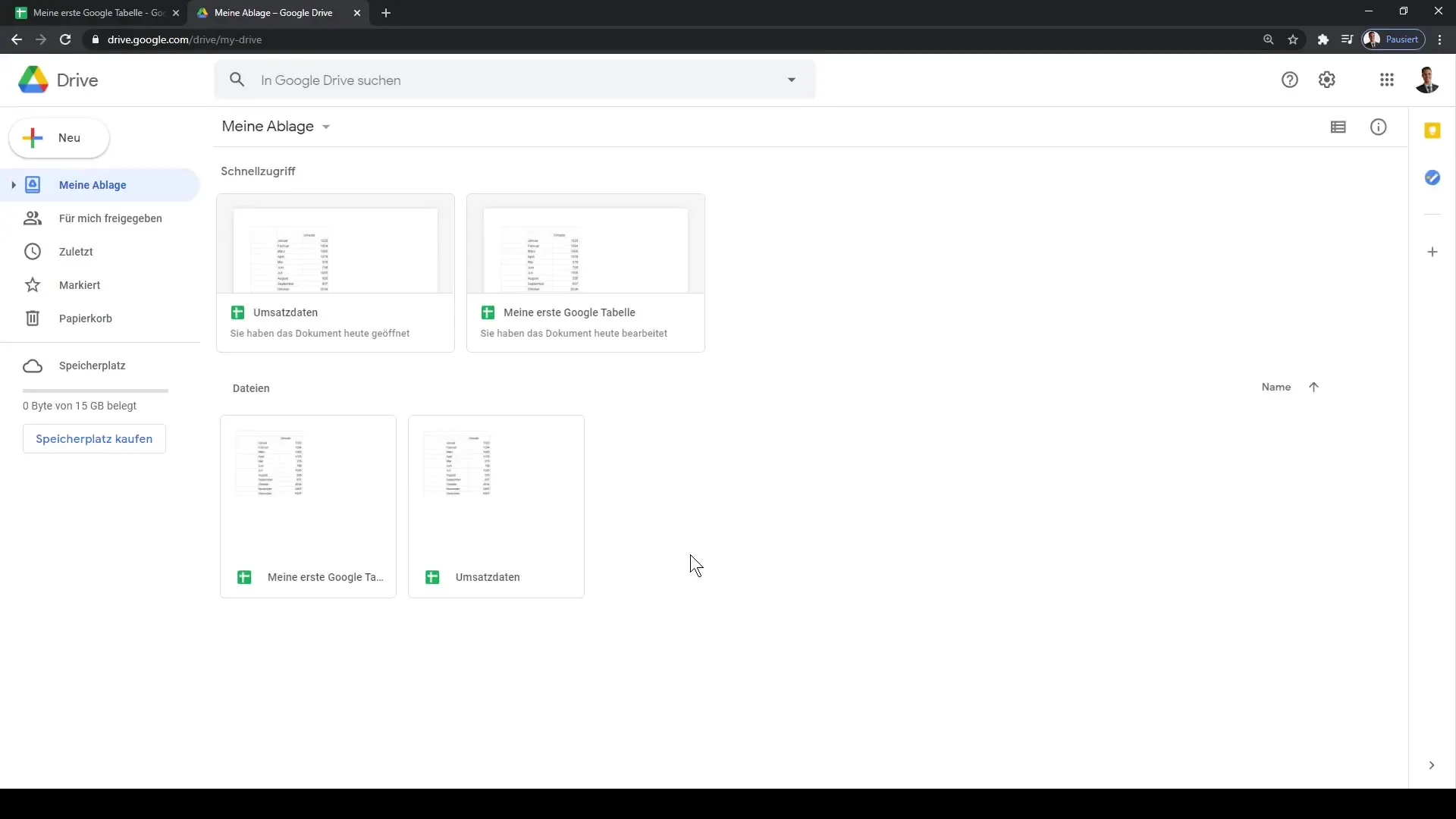
Søk i Google Drive
Hvis du leter etter et bestemt regneark eller en fil, vil søkefunksjonen til Google Drive være til stor hjelp. Du kan søke etter filnavnet eller spesifikke kategorier som «Regneark» eller «Omsetningsdata» for å raskt finne ønsket informasjon.
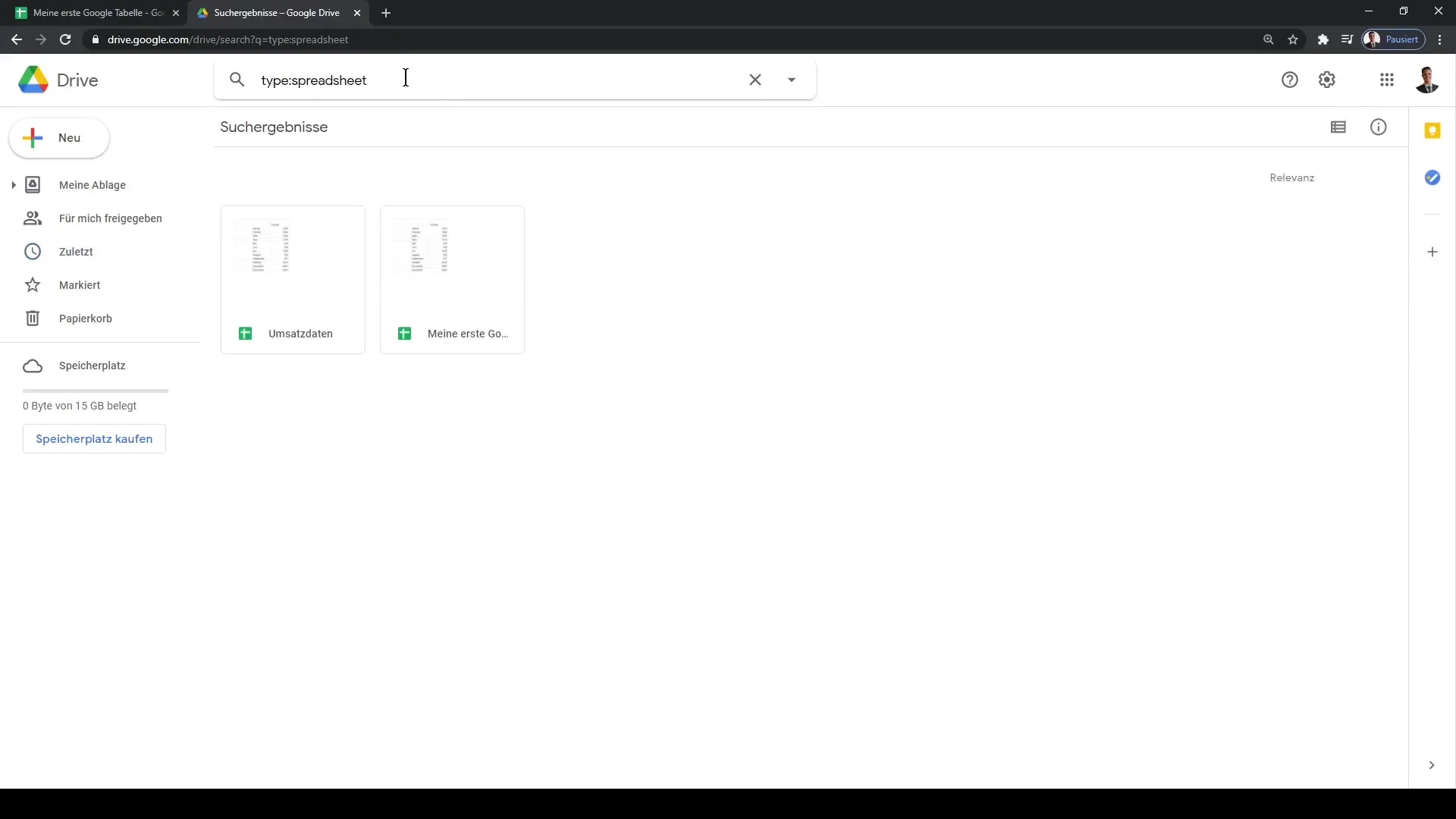
Oppsummering
I denne veiledningen har du lært hvordan du effektivt kan lagre, endre navn på og duplisere Google-regnearkdokumentene dine. I tillegg har du fått et innblikk i bruken av Google Drive, som hjelper deg med å ikke bare lagre, men også organisere dokumentene dine. Google-regneark automatiserer lagringsprosessen slik at du kan fokusere på å redigere dataene dine.
Ofte stilte spørsmål
Hvordan lagrer jeg en Google-ark?Google Ark lagrer endringene dine automatisk, du trenger ikke gjøre noe mer.
Can I rename my documents?Ja, du kan gjøre dette ved å klikke på de tre prikkene ved siden av filnavnet.
Hvordan finner jeg en bestemt fil på Google Drive?Bruk søkefunksjonen på Google Drive for å søke etter filnavn eller kategorier.
Finnes det en måte å duplisere dokumenter på?Ja, du kan velge "Opprett kopi" under "Fil".
Can I share my files with others?Ja, du kan dele filer direkte i Google Ark med andre.


